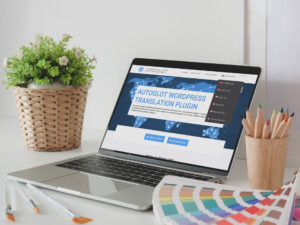Vi är stolta över att kunna presentera den senaste versionen av Autoglot-plugin för WordPress, version 2.1. Den här uppdateringen ger en rad nya funktioner, förbättringar och korrigeringar som kommer att göra dina flerspråkiga WordPress-webbplatser mer användarvänliga och inkluderande.
Autoglot 2.1 innehåller viktiga förbättringar av språkväxling, språknamn och övergripande förbättrad prestanda och översättningskvalitet.
Vad är nytt i version 2.1?
Neutrala flaggor för flera språk
En av de framstående funktionerna i den här uppdateringen är introduktionen av "neutrala" flaggor för engelska, tyska, franska och portugisiska. Tidigare var flaggorna som representerade dessa språk knutna till specifika länder, som den amerikanska eller brittiska flaggan för engelska eller den tyska flaggan för tyska. Detta orsakade förvirring för webbplatser som riktade sig till målgrupper i regioner där dessa flaggor inte stämde överens med deras primära användarbas.
Med de nya neutrala flaggorna kan du använda en flagga som representerar språket utan att antyda ett specifikt land. Om din webbplats till exempel riktar sig till användare i Mexiko kan du använda den neutrala spanska flaggan istället för den traditionella spanska flaggan som representerar Spanien. På samma sätt, för tyska, kan du använda den neutrala tyska flaggan istället för den som representerar Tyskland, vilket gör den idealisk för webbplatser som riktar sig till Österrike eller Schweiz.
Vikten av neutrala språkflaggor
Neutrala språkflaggor hjälper till att övervinna begränsningarna med landsspecifika flaggor. När du bygger en flerspråkig webbplats kan din publik komma från olika regioner där en enda flagga kan ha olika betydelser. Här är varför neutrala språkflaggor är en betydande förbättring:
- Inclusivitet: Genom att använda neutrala flaggor undviker du risken att utesluta eller kränka användare från olika länder. Att till exempel använda den spanska flaggan för att representera det spanska språket kan fjärma användare från Mexiko eller andra spansktalande länder. En neutral flagga löser detta problem och får alla att känna sig inkluderade.
- Flexibilitet: Neutrala flaggor ger större flexibilitet för webbplatser med en global publik. Oavsett om du riktar dig till engelsktalande användare i USA, Kanada, Australien eller Storbritannien, kan en neutral engelsk flagga representera språket utan att antyda en specifik nationalitet.
- Klarhet: Neutrala flaggor kan också ge klarhet när du visar flera språk. Om din webbplats vänder sig till tysktalande användare från Tyskland, Österrike och Schweiz, undviker du förvirring genom att använda en neutral tysk flagga och representerar språket korrekt.
- Varumärkeskonsistens: Genom att använda neutrala flaggor kan du upprätthålla en konsekvent varumärkesstrategi på hela din webbplats. Detta är särskilt värdefullt för företag eller organisationer som verkar i flera länder eller regioner.
Neutrala flaggor i Autoglot version 2.1
Med Autoglot version 2.1 har vi introducerat neutrala flaggor för flera språk, inklusive:
- engelsk: Istället för Union Jack eller Stars and Stripes kan den nya neutrala engelska flaggan användas för att representera engelska utan att fokusera på ett specifikt land.
- tysk: Den neutrala tyska flaggan kan användas för att representera det tyska språket för publik i Tyskland, Österrike, Schweiz och vidare.
- franska: Istället för den franska tricoloren låter den neutrala franska flaggan dig nå fransktalande användare från olika regioner utan att föreslå ett specifikt land.
- portugisiska: Den neutrala portugisiska flaggan kan användas för portugisisktalande publik i Brasilien, Portugal eller andra regioner utan att betona en specifik nationalitet.
Flexibla språknamnvisningsalternativ
Möjligheten att anpassa hur språknamn visas är en annan viktig funktion i den här uppdateringen. Du kan välja mellan flera visningsformat, inklusive:
- På sina egna språk: Det här alternativet visar språknamn i deras ursprungliga format (dvs. Deutsch, Français, Español, etc.). Det hjälper till att skapa en mer autentisk och inkluderande upplevelse för användarna.
- På engelska: Om din målgrupp är internationell kan det vara bra att visa språknamn på engelska för att säkerställa att alla förstår alternativen (dvs. German, French, Spanish).
- Som ISO-koder: ISO-koder (DE, FR, ES) erbjuder ett standardiserat sätt att representera språk, vilket ger klarhet för flerspråkiga webbplatser.
- Kombination av dessa: Du kan också blanda och matcha formaten för att passa din webbplats design och användarpreferenser.
Denna flexibilitet låter dig presentera språkalternativ på ett sätt som bäst passar din webbplats publik.
Mindre korrigeringar för att förhindra irrelevanta PHP-varningar
I den här versionen har vi tagit itu med några mindre PHP-varningar som kan visas i specifika scenarier. Även om dessa varningar inte påverkade insticksprogrammets funktionalitet, kan de vara förvirrande för både användare och utvecklare. Genom att lösa dessa problem har vi gjort pluginen mer stabil och användarvänlig.
Bugfixar och förbättringar
Version 2.1 innehåller också en mängd mindre buggfixar och förbättringar. Dessa ändringar förbättrar insticksprogrammets övergripande prestanda och tillförlitlighet. Vårt team har arbetat hårt för att ta itu med rapporterade problem och förbättra användarupplevelsen. Som alltid uppskattar vi din feedback och uppmuntrar dig att fortsätta dela dina erfarenheter med oss för att hjälpa till att förbättra Autoglot i framtida uppdateringar.
Hur man får Autoglot version 2.1
Här är en steg-för-steg installationsguide för Autoglot version 2.1. Den här guiden täcker allt från att ladda ner plugin-programmet till att installera det och felsöka vanliga problem.
Steg 1: Ladda ner Autoglot Plugin
Du kan ladda ner Autoglot från antingen det officiella WordPress Plugin Repository eller vår webbplats. Så här gör du:
- Från WordPress Plugin Repository: Öppna din WordPress-instrumentpanel, gå till "Plugins" och klicka på "Lägg till nytt." I sökfältet skriver du "Autoglot" och trycker på Retur. Leta efter Autoglot i sökresultaten och klicka på "Installera nu." När det är installerat klickar du på "Aktivera".
- Från vår hemsida: Besök vår officiella webbplats och ladda ner plugin. Efter nedladdning, gå till din WordPress-instrumentpanel, välj "Plugins" och klicka på "Lägg till nytt." Klicka sedan på "Ladda upp plugin", välj den nedladdade Autoglot-filen och klicka på "Installera nu." När installationen är klar klickar du på "Aktivera".
Du kan också ladda ner Autoglot direkt från det officiella WordPress-pluginförrådet.
Källa
Steg 2: Registrera dig i Autoglot Control Panel
- För att börja använda Autoglot 2.1, registrera dig gratis på vår Autoglot Kontrollpanel.
- Registreringsprocessen är enkel och ger dig tillgång till en mängd kraftfulla funktioner för översättningshantering.
- Du kommer att få din gratis API-nyckel som bör läggas till i dina WordPress Autoglot-inställningar.
Autoglot Kontrollpanel låter dig kontrollera dina översättningskostnader, spåra användning och beställa nya översättningspaket.
Källa
Steg 3: Initial konfiguration
När du har aktiverat Autoglot måste du konfigurera några grundläggande inställningar för att börja översätta din webbplats. Så här gör du:
- Gå till Autoglot-inställningar: I din WordPress-instrumentpanel hittar du avsnittet "Autoglot" i sidofältet och klickar på det.
- Välj Primärt språk: Välj din webbplatss primära språk från listan. Det här är språket som det mesta av ditt innehåll för närvarande är på.
- Välj Översättningsspråk: Välj de språk du vill att din webbplats ska översättas till. Du kan välja mellan ett brett utbud av språk.
- Ställ in neutrala flaggor: Om du använder språk som engelska, tyska, franska eller portugisiska kan du välja "neutrala" flaggor. Detta är särskilt användbart om du riktar in dig på regioner där traditionella flaggor kan vara vilseledande. Neutrala flaggor representerar inte specifika länder, vilket gör dem idealiska för internationell publik.
- Ställ in språkvisningsalternativ: Välj hur du vill att språknamnen ska visas. Du kan välja modersmålsnamn (autonymer), engelska, ISO-koder eller en kombination av dessa.
- Spara dina ändringar: När du har konfigurerat inställningarna klickar du på "Spara" för att tillämpa dem.
Steg 4: Lägga till språkväxling
För att användarna ska kunna växla mellan språk måste du lägga till en språkväxlare på din webbplats. Autoglot erbjuder flera sätt att göra detta:
- Widget: Gå till "Utseende" - "Widgets" i din WordPress-instrumentpanel. Hitta Autoglot-widgeten och dra den till önskad plats i sidofältet eller sidfoten. Detta kommer att lägga till en språkväxling på din webbplats.
- Kortkod: Du kan också använda en kortkod för att placera språkväxlaren var du vill i ditt innehåll. Kortkoden är
- Flytande stång: Om du vill ha språkväxlaren i en flytande stapel, gå till "Autoglot" - "Inställningar" och klicka på "Aktivera flytande språkväxling".
Steg 5: Testa översättningen
Med Autoglot installerat och konfigurerat är det dags att testa översättningen:
- Öppna din webbplats: Besök din webbplatss gränssnitt och interagera med språkväxlaren för att säkerställa att den fungerar som förväntat.
- Kontrollera översättningar: Växla mellan olika språk och kontrollera att översättningarna är korrekta. Om du märker några problem kan du justera inställningarna i Autoglot-instrumentpanelen.
- Rensa cache (om tillämpligt): Om du använder ett cache-plugin eller ett innehållsleveransnätverk (CDN), rensa cacheminnet för att säkerställa att ändringarna återspeglas på live-webbplatsen.
Felsökning av vanliga problem
Om du stöter på några problem under installation eller konfiguration, här är några vanliga problem och lösningar:
- Plugin installeras inte: Se till att du använder en kompatibel version av WordPress. Autoglot kräver WordPress 5.0 eller högre. Om du installerar från en nedladdad fil, se till att den inte är skadad.
- Språkväxlaren visas inte: Dubbelkolla att du har lagt till språkväxlaren på rätt plats (widget, kortkod eller meny). Om det fortfarande inte visas, försök att rensa webbplatsens cache eller lägg till omkopplaren igen.
- PHP-varningar: Om du stöter på PHP-varningar, se till att din WordPress-installation och andra plugins är uppdaterade. Om problemet kvarstår, kontakta vårt supportteam för ytterligare hjälp.
Med den här guiden bör du enkelt kunna installera och konfigurera Autoglot 2.1. Om du har några frågor eller behöver ytterligare support, besök vår supportsida där du kan kontakta vårt supportteam.
Kontaktsida
Varför Autoglot är den bästa översättningslösningen för din WordPress-webbplats
Med den här uppdateringen fortsätter Autoglot att vara den bästa lösningen för att översätta WordPress-webbplatser. Oavsett om du bygger en företagswebbplats, en blogg eller en e-handelsplattform, erbjuder vårt plugin en omfattande uppsättning funktioner som hjälper dig att skapa en flerspråkig upplevelse.
Här är några av anledningarna till att Autoglot är det bästa valet för dina översättningsbehov:
- Enkel användning: Vårt plugin är designat för att vara användarvänligt, så att du kan översätta din webbplats med minimal ansträngning.
- anpassningsbar: Med alternativ för att välja neutrala flaggor och flexibla språkinställningar erbjuder Autoglot anpassningsalternativ för att passa dina behov.
- Pålitlighet: Vårt team strävar efter att tillhandahålla en stabil och pålitlig plugin, med regelbundna uppdateringar för att fixa buggar och förbättra prestandan.
- Maskinöversättning: Autoglot använder banbrytande maskinöversättningstekniker för att säkerställa att ditt innehåll är korrekt översatt till flera språk.
- Samhällsstöd: Vi har en aktiv community av användare och utvecklare som ger support och delar tips för att få ut det mesta av Autoglot.
Tack!
Tack för att du läser, och vi hoppas att du gillar de nya funktionerna i Autoglot version 2.1! Håll ögonen öppna för fler uppdateringar, tips och bästa praxis för att skapa en flerspråkig WordPress-webbplats.